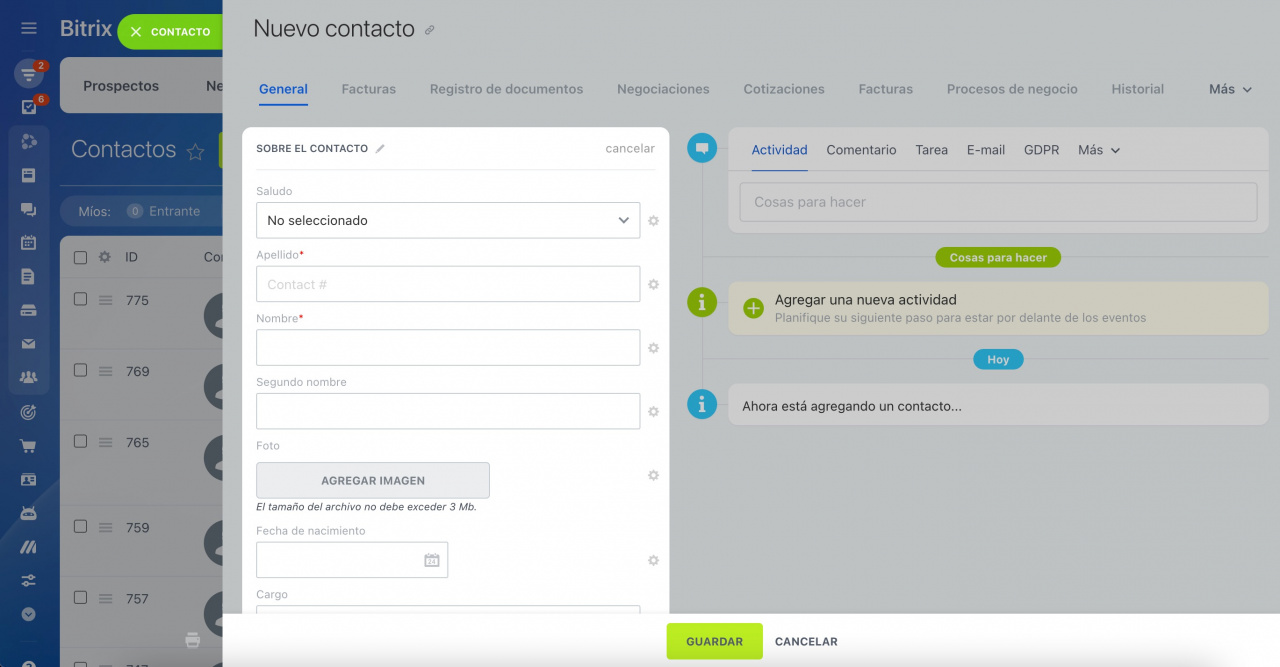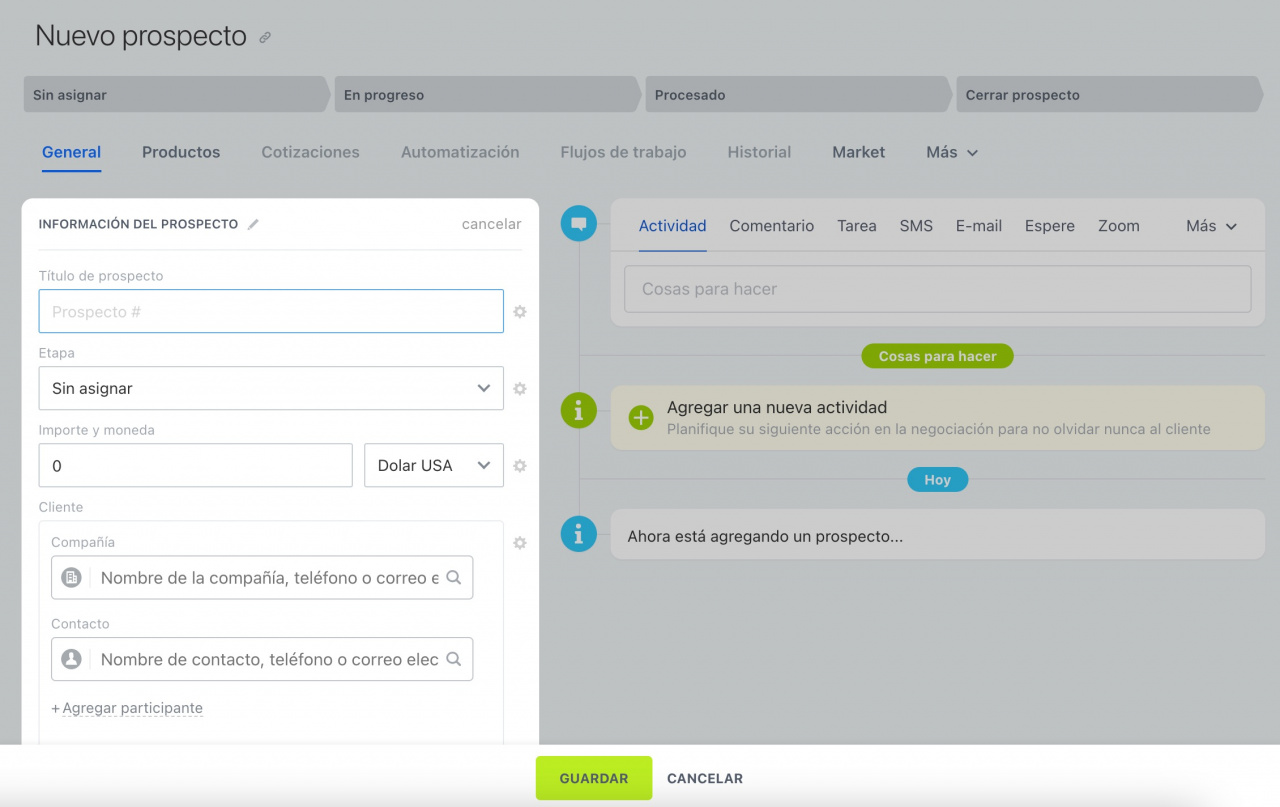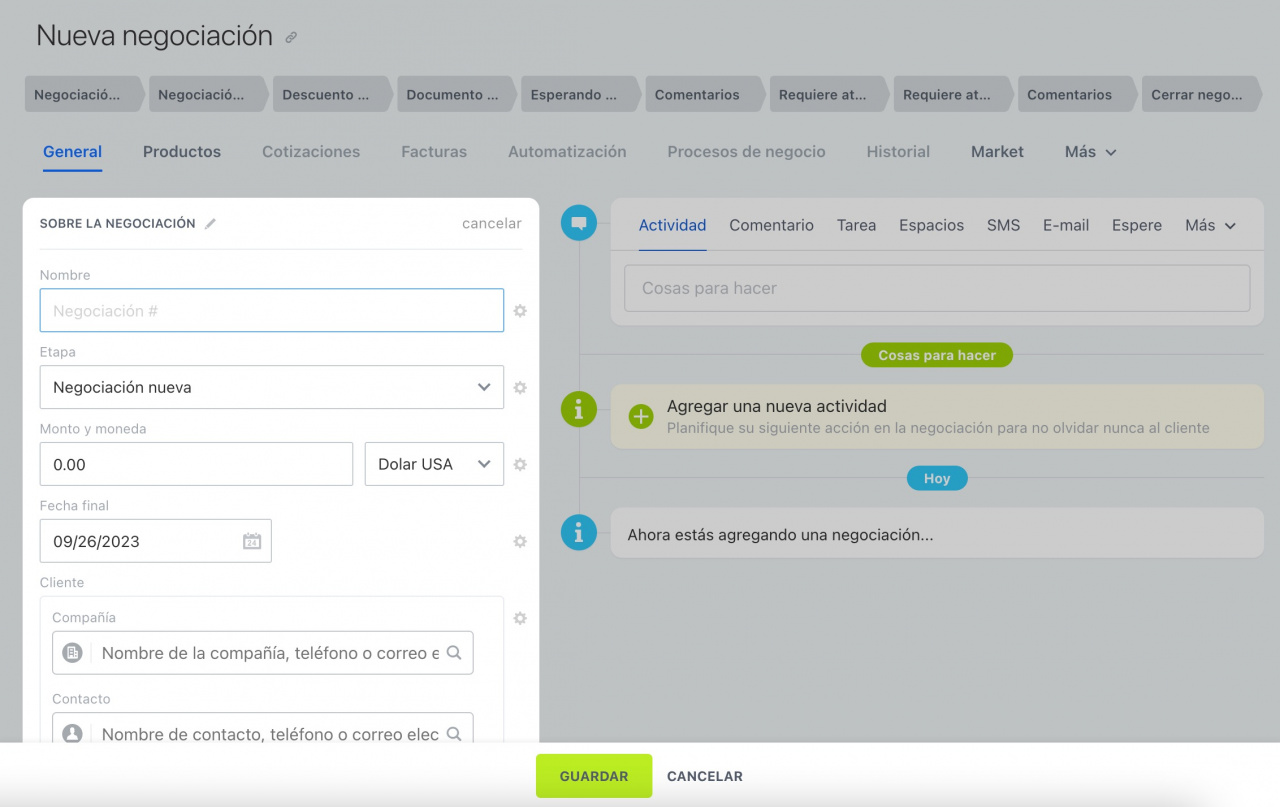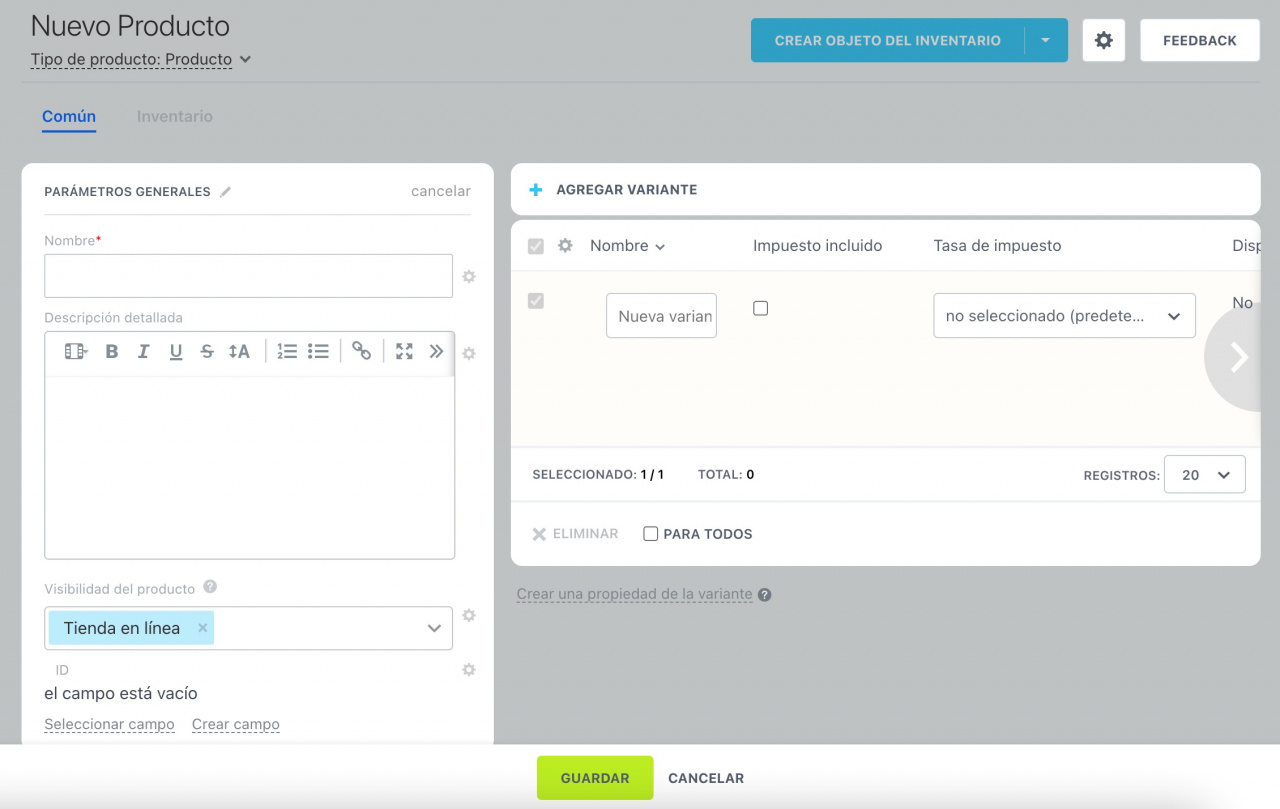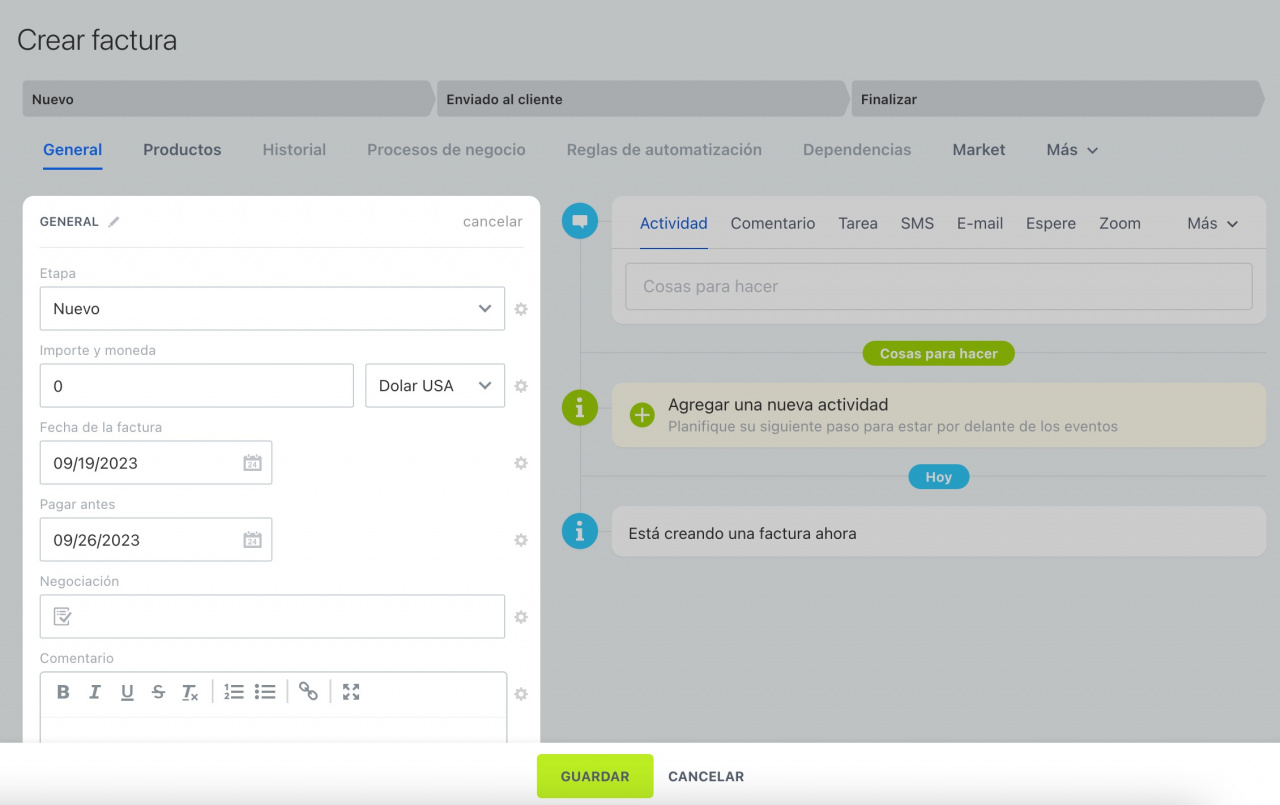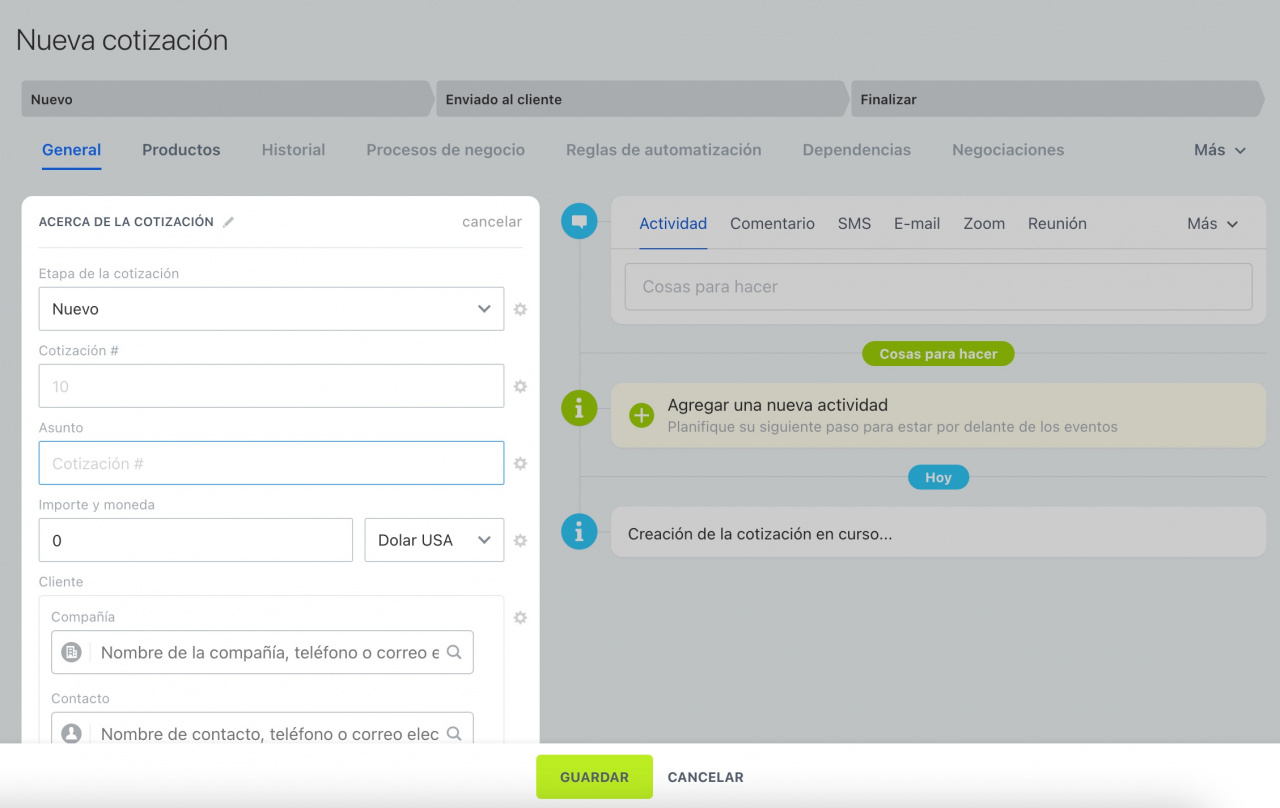Todos los elementos de CRM cuentan con un conjunto estándar de campos. Además, hay campos específicos para cada entidad de CRM. Los campos del sistema son campos que ya existen en Bitrix24 CRM y no se pueden eliminar. En este artículo, enumeramos los principales campos del sistema y sus valores.
Los campos resaltados con un asterisco se pueden encontrar en la sección de Estados y listas desplegables.
Estados y listas desplegables en CRM
Campos comunes
Nombre del elemento: el nombre puede ser personal o automático. Por ejemplo, una negociación creada a partir de un pedido en la tienda online tendrá el nombre "Pedido de la tienda online #".
Etapa*: el campo muestra en qué etapa se encuentra el elemento.
Monto y moneda: el campo muestra el importe de los productos y la moneda. Puede seleccionar la moneda predeterminada en las Configuraciones de CRM.
Moneda en CRM
Cliente: seleccione un contacto y/o una compañía.
Campo "Cliente" en la ficha de CRM
Saludo*: de forma predeterminada, hay dos opciones disponibles: señor y señora. Puede utilizar estos saludos en correos electrónicos y campañas de marketing.
Teléfono: es el número de teléfono del cliente.
E-mail: es el correo electrónico del cliente.
Sitio web: es el sitio web del cliente.
Messenger: agregue el número o ID del usuario y CRM insertará automáticamente el enlace dependiendo del mensajero seleccionado.
Origen*: seleccione la fuente a través de la cual el cliente conoció su empresa.
Información de origen: es un campo para dejar notas sobre el origen.
ID: es el número de serie del elemento que se genera automáticamente.
Persona responsable: seleccione la persona responsable del elemento.
Observadores: agregue observadores. Podrán ver la entidad de CRM, así como leer y enviar mensajes en el chat de esta entidad.
Observadores en CRM
Tipo de contacto/compañía*: elija una de las opciones: cliente, proveedor, socio, otro.
Comentario: deje un comentario para fijar cierta información en la ficha de CRM.
Parámetros UTM: forman parte de Sales Intelligence que se utiliza para rastrear la efectividad de las campañas publicitarias y el tráfico del sitio web..
Parámetros UTM
Sales Intelligence: este campo se completa cuando se utilizan parámetros UTM en Sales Intelligence y muestra el recorrido del cliente.
Sales Intelligence en Bitrix24
Productos: especifique los productos que el cliente quiere comprar.
Disponible para todos: si esta opción está habilitada, el elemento estará disponible para los empleados que tengan seleccionada la opción Todo abierto en sus permisos de acceso a CRM. Si la opción está deshabilitada, entonces con los permisos de acceso Todo abierto el elemento será accesible solo si la persona responsable del elemento está en el mismo departamento o subdepartamento que usted.
Permisos de acceso en CRM
Detalles de su compañía: especifique los detalles de su compañía: nombre, correo electrónico, teléfono, dirección, datos bancarios, etc.
Detalles de mi compañía: ¿cómo agregar?
Creado el: es la fecha de creación del elemento. No se puede editar manualmente.
Modificado el: es la fecha de última modificación del elemento. No se puede editar manualmente.
Creado por: es el empleado que ha creado el elemento.
Modificado por: es el empleado que ha sido el último en modificar el elemento.
Última actualización: es la fecha y la hora de la última actualización del elemento. El campo se actualiza cuando aparece un comentario en el timeline, llega un correo electrónico entrante, un chat del canal abierto, una llamada entrante/perdida/exitosa, recordatorios automáticos de actividades universales.
Fecha final: se ingresa automáticamente, 7 días después de que se crea el elemento.
Último contacto: muestra la interacción más reciente con el cliente, ya sea una llamada, correo electrónico, mensaje en un canal abierto o formulario de CRM completado.
Campos de prospectos
Si el cliente le contacta por primera vez, complete los campos Nombre, Segundo nombre, Apellido. Si es un prospecto repetido, complete el campo Cliente. Especifique también la fecha de nacimiento, el cargo y la dirección del cliente.
Creado el: es la fecha de creación del prospecto.
Modificado el: es la fecha y hora de la última actualización de los campos del prospecto. Este valor se actualiza cuando:
- se añade un nuevo comentario en el timeline,
- se recibe un correo electrónico entrante,
- un cliente se comunica contigo a través de un chat del canal abierto,
- un empleado responde al cliente en el chat del canal abierto,
- hay una llamada entrante, perdida o exitosa,
- aparece una notificación automática para una actividad universal.
Más información sobre esta etapa: deje sus notas acerca de la etapa del prospecto.
Campos de negociaciones
Tipo de negociación*: especifique un tipo de negociación. Puede ser una venta o servicio.
Creado el: es la fecha de creación de la negociación. No se puede editar manualmente.
Fecha de inicio: es la fecha de creación de la negociación. Se puede editar mediante una regla de automatización.
Reglas de automatización en CRM
Probabilidad: ingrese el porcentaje de probabilidad de ganar la negociación.
Repetir: especifique si es una negociación recurrente.
Negociaciones recurrentes
Campos de productos
Nombre: es el nombre del producto.
Descripción detallada: es la descripción del producto.
Visibilidad del producto: seleccione en qué tienda online se mostrará el producto.
Cómo ocultar productos de la parte pública de la tienda online
Secciones: asigne el producto a una sección. Un producto puede estar en varias secciones al mismo tiempo.
ID: es el número del producto único dentro de la cuenta. El campo es obligatorio y se genera automáticamente cuando se crea el producto. Resulta útil si trabaja con REST API.
Crear webhooks y aplicaciones en Bitrix24
API de Bitrix24
Modificado el: es la fecha de la última modificación de campo del producto.
Modificado por: es el empleado que ha sido el último en modificar el producto.
Creado el: es la fecha de creación del producto.
Creado por: es el empleado que ha creado el producto.
ID del bloque de información (Information block ID): es el número único del catálogo al que pertenece el producto. Se genera automáticamente cuando se crea el catálogo. Resulta útil si trabaja con REST API.
Activo: especifique si el producto está disponible para su compra. Por ejemplo, si un producto no está disponible temporalmente, puede desactivarlo en vez de eliminarlo.
Índice de clasificación: especifique en qué orden se mostrarán los productos en la lista.
Texto previo: es una descripción corta del producto.
ID externo: es el identificador único del producto. Puede ser configurado y modificado por el usuario. El único uso es la integración con sistemas externos que lo utilizan para determinar qué tipo de producto o elemento es.
Campos de compañías
Ingrese el nombre de la compañía, número de teléfono, correo electrónico y otra información adicional.
Sector de actividad*: seleccione un sector de actividad: producción, entretenimiento, sin fines de lucro, etc.
Ingresos anuales: indique la facturación anual de la compañía.
Contacto: especifique una persona que trabaja para esta compañía.
Detalles: son los detalles de la compañía, tales como VAT ID, dirección, datos de contacto, etc.
Empleados*: es el número de empleados que trabajan para esta compañía.
Datos bancarios: son los datos bancarios de la compañía.
Campos de contactos
Ingrese el nombre, el segundo nombre y el apellido del cliente. Especifique su número de teléfono, correo electrónico y otra información adicional.
Incluido en la exportación: puede exportar solo los contactos con esta opción habilitada.
Exportación de datos de Bitrix24 CRM
Campos de facturas
Fecha de la factura: es la fecha de creación de la factura.
Pagar antes: es la fecha límite para pagar la factura. Si está trabajando en la vista Fechas límite, la factura estará en una de las columnas según la fecha de vencimiento del pago.
Vista "Fechas límite" para cotizaciones y facturas
Negociación: es la negociación vinculada a la factura.
Movido el: es la fecha de cambio de etapa de la factura.
Movido por: es el empleado que ha cambiado la etapa de la factura.
Etapa anterior: se indica la etapa anterior de la factura.
Factura #: es el número de serie de la factura.
Cotización: especifique la cotización vinculada a la factura.
Campos de cotizaciones
Cotización #: es el número de serie de la cotización.
Asunto: es el nombre de la cotización.
Archivos: adjunte documentos, acuerdos u otros archivos.
Prospecto: es el prospecto vinculado a la cotización.
Negociación: es la negociación vinculada a la cotización.
Iniciado el: es la fecha de creación de la cotización, se puede editar manualmente.
Válido hasta el: es la fecha de relevancia de la cotización. Si está trabajando en la vista Fechas límite, la cotización estará en una de las columnas según la fecha de relevancia de la misma.
Contenido: describa el contenido de la cotización, quizás esta información sea de utilidad para sus colegas.
Condiciones: especifique las condiciones de la cotización.
Cotización cerrada: es la etapa final de la cotización.
Utilice los campos del sistema en Bitrix24 CRM para almacenar información importante sobre negociaciones, clientes, facturas, cotizaciones y productos. Si le falta algún campo, puede crear un campo personalizado.
Campos personalizados en CRM
Utilizando los campos del sistema y los campos personalizados, cree una ficha de CRM que mejor se adapte a las necesidades de su empresa.
Artículos recomendados: